Satura rādītājs
Vai jūsu dators ir bloķēts un ekrānā redzat paziņojumu "Uzmanību. Jūsu dators ir bloķēts, jo esat pārkāpis autortiesību un blakustiesību aktus..."? Šajā gadījumā esat inficējies ar Trojas zirgu, kas agrāk bija pazīstams kā FBI vīruss vai policijas Ukash vai MoneyPak vīruss. Tāpat kā visas iepriekšējās šī vīrusa versijas, Trojas zirgs bloķē datorsistēmas un pieprasa inficēto datoru lietotājiem maksāt naudu.sods 100$, 200$ vai 300$ apmērā, lai atbloķētu viņu datorus, jo viņi pārkāpj "Autortiesību likumus" vai izplata pornogrāfiskus materiālus.
Tāpat kā iepriekšējās šī izpirkuma maksu pieprasošā vīrusa versijās, viltus brīdinājuma ziņojums šķiet īsts, jo tajā ir norādīta jūsu atrašanās vieta, IP adrese un jūsu tīmekļa kameras uzņemts fotoattēls (vai video).
Ievērojiet, ka viltus brīdinājuma ziņojums, kas ir pievienots šim vīrusam, nav saistīts ar valdību vai kādu policijas vai tieslietu departamentu.

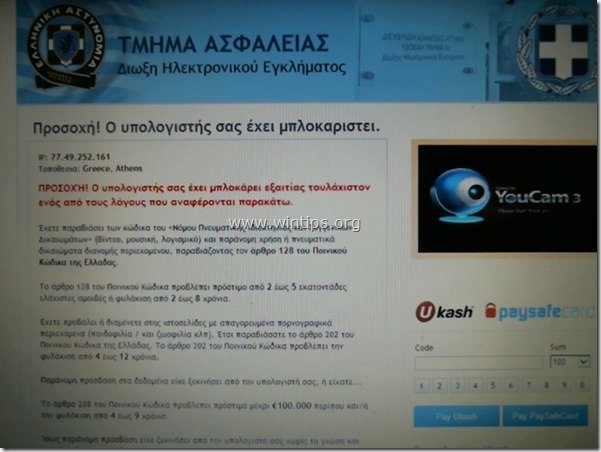
Jaunākā šī izspiedējvīrusa versija nevar noņemt izmantojot iepriekšējās noņemšanas metodes:
Iepriekš izmantotās "Policijas vīrusa (Jūsu dators ir bloķēts) noņemšanas metodes:
FBI vīrusa noņemšanas metode 1: Drošais režīms ar komandu uzvedni.
FBI vīrusa noņemšanas metode 2: Drošais režīms ar komandu uzvedni un sistēmas atjaunošana
FBI vīrusa noņemšanas metode 3: Palaidiet datoru ar Hiren's Boot CD un palaidiet RogueKiller.
Ja vēlaties attīrīt datoru no visām policijas Ukash, Paysafecard vai MoneyPak vīrusa versijām, izpildiet tālāk norādītās darbības:
Kā dezinficēt un atbloķēt datoru no jaunākā FIB policijas Ukash vai MoneyPak vīrusa varianta (noņemšanas instrukcija) :
Solis 1. Lejupielādējiet un ierakstiet "Hiren's BootCD" optiskajā diskā.
1. No cita datora, lejupielādēt " Hiren's BootCD " .
( Hiren's BootCD Lejupielādēt lapu: http://www.hirensbootcd.org/download/
Ritiniet lapu uz leju un noklikšķiniet uz " Hirens.BootCD.15.2.zip " )

2. Ar peles labo pogu noklikšķiniet uz " Hirens.BootCD.15.2.zip " failu un izraksti to.

3. Iekšpusē “ Hirens.BootCD.15.2 " mapi, atrodiet " Hiren's.BootCD.15.2.ISO " diska attēla failu un ierakstiet to kompaktdiskā.

2. solis: Startējiet inficēto datoru ar Hirens.BootCD.
1. Izņemiet kompaktdisku no tīra datora un ievietojiet to inficētā datora CDROM diskdziņā.
2. Restartējiet (Resetējiet) inficēto datoru un ielādējiet to no CD/DVD diska (Hiren's CD).*
Paziņojums*: Vispirms pārliecinieties, vai CD/DVD disks ir izvēlēts kā pirmā bootierīce BIOS sistēmā.
3. Kad " Hiren's BootCD " izvēlne parādās ekrānā, izmantojiet tastatūras bulttaustiņus, lai pārietu uz " Mini Windows Xp" un pēc tam nospiediet " IEVADIET ".

3. solis: dzēst ļaunprātīgos failus no inficētā datora cietā diska.
Mini Windows XP vidē:
1. Dodieties uz šādiem ceļiem un dzēsiet visus ļaunprātīgos failus/ierakstus no Windows starta mapes(-ēm).
Windows XP:
a. C:\Dokumenti un iestatījumi\\Sākuma izvēlne\Programmas\Startup
b. C:\Documents and Settings\Visi lietotāji\Sākuma izvēlne\Programs\Startup
Windows Vista vai Windows 7:
a. C:\Uzņēmēji\Administrators\AppData\Roaming\Microsoft\Windows\Start Menu\Programs\Startup
b. C:\Uzņēmēji\Visi lietotāji\Microsoft\Windows\Sākuma izvēlne\Programmas\Startup
Ļaunprātīgs(-i) īsceļu nosaukums(-i):
“R andomName.lnk"
“R andomName.reg"

2. Dodieties uz šādām mapēm un dzēsiet visus šajās mapēs esošos ļaunprātīgos failus*:
Windows XP:
a. C:\Dokumenti un iestatījumi\\Plikācijas dati
b. C:\Dokumenti un iestatījumi\Visi lietotāji\Plikācijas dati
Windows Vista vai Windows 7:
a. C: \Users\\AppData\Roaming
b. C: \Users\\AppData\Local
c. C:\Uzņēmēji\Default\AppData\Roaming
* Ļaunprātīga(-u) faila(-u) nosaukums(-i):
“R andomName" (piemēram, 2433r433)
R andomName.DAT (piemēram, data.DAT)
“R andomName.plz"
“R andomName.ctrl"
“R andomName.pff"

3. Visbeidzot dzēsiet visus šajās mapēs esošos failus un mapes:
a. C:\Users\\\AppData\Local\Temp\
b. C:\Windows\Temp\
4. Izstumiet Hiren's CD no CD diska un restartēt datoru.*
Parasti jums vajadzētu pieteikties sistēmā Windows bez bloķēšanas problēmām. Šajā brīdī, ja dators ir iestrēdzis " Komandu uzvedne " logu un tas neatver Windows Explorer, tad komandu uzvednē ierakstiet " pētnieks " un nospiediet " Ievadiet “.

4. solis. Novērst ļaunprātīgu programmu darbību Windows starta režīmā.
1. Lejupielādēt un palaist CCleaner.
2. Pie "CCleaner" galvenajā logā izvēlieties " Instrumenti " kreisajā logā.
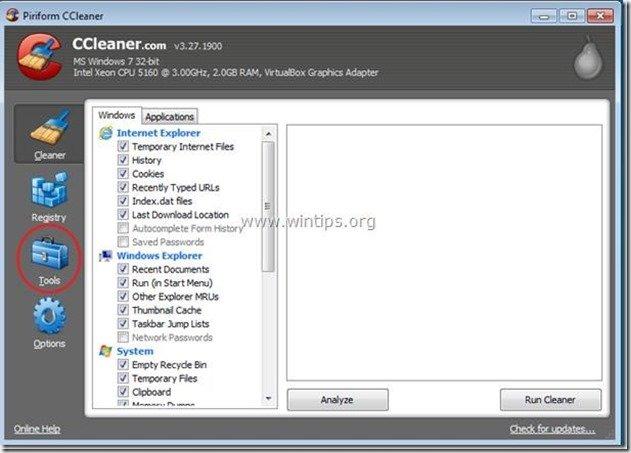
3. In " Instrumenti " sadaļā izvēlieties " Startup ".
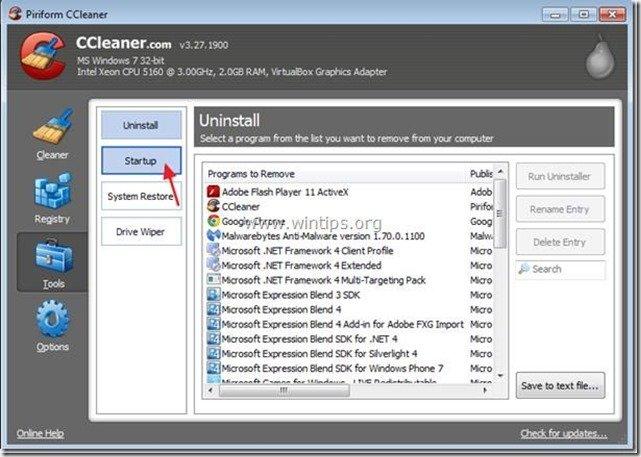
4. Izvēlieties " Windows " cilni un pēc tam atlasīt un dzēst šādu ļaunprātīgu ierakstu, ja tāds pastāv:
"C:\Users\\\AppData\Local\Temp\svchost.exe"

5. Aizvērt “ CCleaner " un turpināt nākamo soli.
Solis 5. Noņemt Winlogon reģistra vērtības
1. Iet uz Sākt > Palaist, tips " regedit " un nospiediet " Ievadiet ”.

2. Dzēst " apvalks REG_SZ cmd.exe " vērtību no šāda reģistra ceļa:
“ HKEY_CURRENT_USER\Software\Microsoft\Windows NT\CurrentVersion\Winlogon ”

3. Aizveriet reģistra redaktoru un turpiniet nākamo soli.
6. solis. Lejupielādējiet RogueKiller.
1. Lejupielādēt un saglabāt "RogueKiller" utilītu datorā'* (piemēram, darbvirsmā).
Paziņojums*: Lejupielādēt x86 versija vai X64 Lai uzzinātu operētājsistēmas versiju, " Noklikšķiniet ar peles labo poguli " uz datora ikonas, izvēlieties " Īpašības " un apskatīt " Sistēmas tips " sadaļa.

2. Divreiz noklikšķiniet palaist RogueKiller.
3. Ļaujiet pabeigt iepriekšēju skenēšanu un pēc tam nospiediet uz " Skenēt ", lai veiktu pilnīgu skenēšanu.
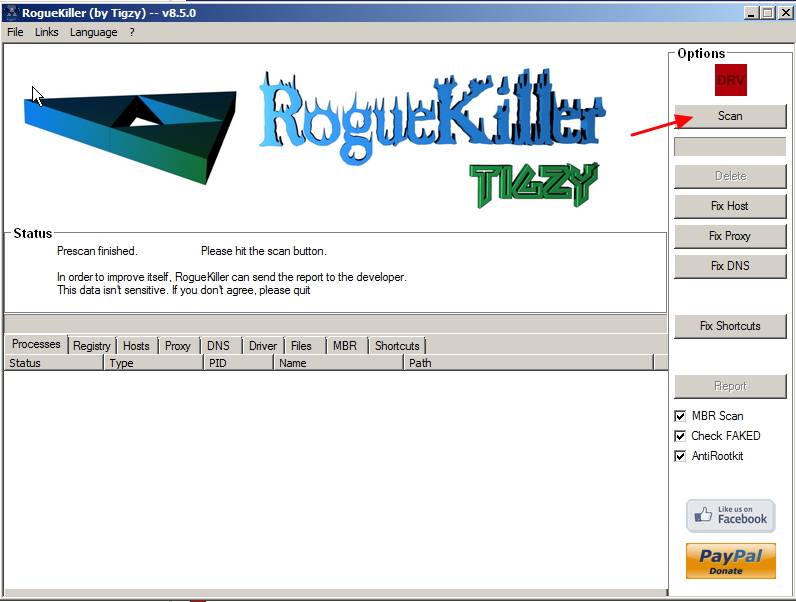
4. Kad ir pabeigta pilnīga skenēšana, nospiediet "Dzēst" pogu, lai noņemtu visus atrastos ļaunprātīgos vienumus.

5. Restartējiet datoru un turpināt nākamo soli.
7. solis: Notīriet atlikušos reģistra ierakstus, izmantojot programmu "AdwCleaner".
1. Lejupielādējiet un saglabājiet datorā programmu "AdwCleaner".

2. Aizveriet visas atvērtās programmas un Dubultklikšķis lai atvērtu "AdwCleaner" no datora.
3. Prese " Skenēt ”.

4. Kad skenēšana ir pabeigta, nospiediet "Clean ", lai noņemtu visus nevēlamos ļaunprātīgos ierakstus.
4. Prese " OK " pie " AdwCleaner - Informācija" un nospiediet " OK " atkal restartēt datoru .
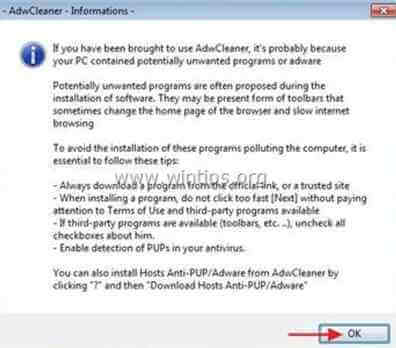
5. Kad dators tiek restartēts, aizvērt " AdwCleaner" informācija (readme) logu un turpiniet nākamo soli.
8. solis. Iztīriet datoru no atlikušajiem ļaunprātīgajiem apdraudējumiem.
Lejupielādēt un instalēt vienu no visuzticamākajām BEZMAKSAS programmām pret ļaunprātīgu programmatūru, lai attīrītu jūsu datoru no atlikušajiem ļaunprātīgiem apdraudējumiem. Ja vēlaties būt pastāvīgi aizsargāti no esošajiem un nākotnes ļaunprātīgas programmatūras apdraudējumiem, iesakām instalēt Malwarebytes Anti-Malware PRO:
MalwarebytesTM aizsardzība
Noņem spiegprogrammatūru, reklāmprogrammatūru un ļaunprātīgu programmatūru.
Sāciet savu bezmaksas lejupielādi tagad!
1. Palaist " Malwarebytes Anti-Malware" un ļaujiet programmai atjaunināt tās jaunāko versiju un ļaunprātīgu datu bāzi, ja nepieciešams.
2. Kad ekrānā parādās galvenais "Malwarebytes Anti-Malware" logs, izvēlieties noklusējuma skenēšanas opciju:
" Veikt ātru skenēšanu " un pēc tam izvēlieties " Skenēt " un ļaujiet programmai skenēt sistēmu, lai atrastu apdraudējumus.

3. Kad skenēšana ir pabeigta, nospiediet "OK" lai aizvērtu informatīvo ziņojumu, un pēc tam nospiediet . "Rādīt rezultātus" pogu, lai skatīt un noņemt atrastie ļaunprātīgie draudi.
 .
.
4. Logā "Rādīt rezultātus" pārbaudīt - izmantojot peles kreiso pogu - visus inficētos objektus un pēc tam izvēlieties " Noņemt atlasīto " iespēju un ļaujiet programmai noņemt atlasītos draudus.

5. Kad inficēto objektu noņemšanas process ir pabeigts. , "Restartējiet sistēmu, lai pareizi noņemtu visus aktīvos apdraudējumus".

6. Turpiniet uz nākamais solis.
Ieteikumi: Lai nodrošinātu, ka dators ir tīrs un drošs, veiciet Malwarebytes' Anti-Malware pilnu skenēšanu operētājsistēmā Windows "Drošajā režīmā". .*
*Lai pārietu operētājsistēmas Windows drošajā režīmā, nospiediet taustiņu " F8 " taustiņu datora palaišanas laikā, pirms parādās Windows logotips. Kad " Windows paplašināto opciju izvēlne " ekrānā tiek parādīts, izmantojiet tastatūras bulttaustiņus, lai pārvietotos uz Drošais režīms un pēc tam nospiediet "ENTER “.
9. solis. Notīriet nevēlamus failus un ierakstus.
Izmantojiet " CCleaner " programmu un pāriet uz tīrs sistēmu no pagaidu interneta faili un Nederīgi reģistra ieraksti.*
* Ja nezināt, kā instalēt un izmantot "CCleaner", izlasiet šos norādījumus. .
10. Solis 10. Restartējiet datoru, lai izmaiņas stātos spēkā, un veiciet pilnu skenēšanu ar pretvīrusu programmu.

Endijs Deiviss
Sistēmas administratora emuārs par Windows






